Como remover o Adblock Bear - impedir anúncios invasivos de um navegador da Web
![]() Escrito por Tomas Meskauskas a (atualizado)
Escrito por Tomas Meskauskas a (atualizado)
Que tipo de extensão é o Adblock Bear - stop invasive ads?
Depois de testar a extensão Adblock Bear - stop invasive ads, concluímos que funciona como adware e inclui funcionalidades extra. Embora se destine a bloquear anúncios, na verdade exibe os seus próprios anúncios. Os utilizadores devem ter cuidado com as extensões do tipo adware e removê-las se forem adicionadas.
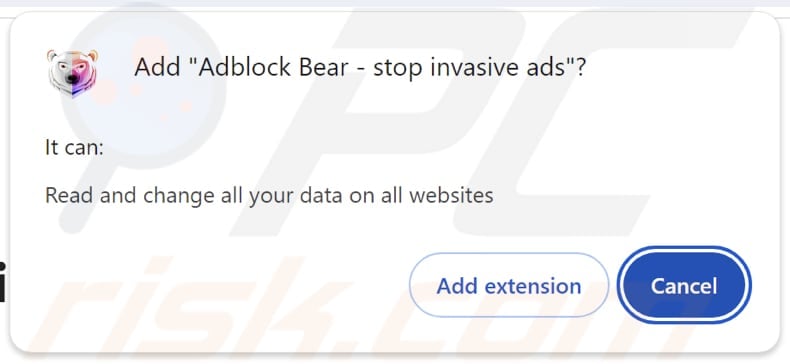
Visão geral do Adblock Bear - stop invasive ads
Uma vez adicionado, o Adblock Bear - stop invasive ads pode apresentar banners, pop-ups, cupões e outros anúncios. Esses anúncios podem ser intrusivos - podem cobrir o conteúdo dos sites visitados. Além disso, podem conter ofertas enganosas e outros conteúdos. Assim, a interação com estes anúncios pode levar os utilizadores a websites não fiáveis.
Os anúncios do Adblock Bear - stop invasive ads podem direcionar os utilizadores para páginas não fiáveis, como sites de phishing concebidos para roubar informações pessoais (por exemplo, credenciais de início de sessão ou detalhes de cartões de crédito). Também podem levar a sites que promovem produtos ou serviços falsos, enganando os utilizadores para que façam compras fraudulentas.
Além disso, Adblock Bear - stop invasive ads pode promover páginas com descarregamentos maliciosos, que podem enganar os utilizadores a descarregar malware ou software indesejado no sistema. Eles também podem levar os utilizadores a sites que hospedam falsos inquéritos, brindes, lotarias e outros esquemas criados para extrair informações ou dinheiro.
Além disso, o Adblock Bear - stop invasive ads tem a capacidade de ler e modificar dados em todos os sites. Isto significa que pode potencialmente recolher informações, tais como credenciais de login e outros detalhes sensíveis, e hábitos de navegação, e até alterar a forma como o conteúdo é apresentado.
Este acesso representa riscos de privacidade significativos e pode levar a problemas como perdas financeiras, roubo de identidade ou outras consequências prejudiciais. Por estas razões, os utilizadores devem evitar adicionar Adblock Bear - stop invasive ads aos seus navegadores e removê-lo se já estiver adicionado.
| Nome | Anúncios de Adblock Bear - stop invasive ads |
| Tipo de ameaça | Adware |
| Sintomas | O seu computador fica mais lento do que o normal, vê anúncios pop-up indesejados, é redireccionado para sites duvidosos. |
| Métodos de distribuição | Anúncios pop-up enganadores, instaladores de software gratuito (agregação), descarregamentos de ficheiros torrent. |
| Danos | Rastreio do navegador de Internet (potenciais problemas de privacidade), apresentação de anúncios indesejados, redireccionamentos para sites duvidosos, perda de informações privadas. |
| Remoção do Malware (Windows) | Para eliminar possíveis infecções por malware, verifique o seu computador com software antivírus legítimo. Os nossos investigadores de segurança recomendam a utilização do Combo Cleaner. |
Conclusão
Ao apresentar anúncios indesejados, redirecionar os utilizadores para sites não fiáveis e, potencialmente, recolher informações sensíveis, a presença de adware pode ter consequências graves. Para se proteger contra estas ameaças, é importante utilizar software antivírus fiável, evitar descarregamentos suspeitos e analisar regularmente os dispositivos em busca de adware.
Aqui estão outros exemplos de extensões ou aplicações do tipo adware: Neptune | Ad Blocker, Equalizer For Chrome Browser, e AdBlocker Professional.
Como é que o software indesejado foi instalado no meu computador?
O adware pode ser instalado quando os utilizadores não fazem determinadas alterações durante a instalação de software gratuito ou não fiável. É frequentemente incluído como um componente opcional e escondido nas definições "Avançadas" ou "Personalizadas", onde os utilizadores têm de desmarcar ofertas indesejadas para evitar adware ou outras aplicações questionáveis.
Interagir com pop-ups enganadores, clicar em anúncios ou links suspeitos ou descarregar de fontes não confiáveis (por exemplo, redes P2P, descarregadores de terceiros, lojas de aplicações não oficiais, sites duvidosos) também pode levar a instalações de adware. Na maioria dos casos, os utilizadores não sabem que estão a instalar adware.
Como evitar a instalação de aplicações indesejadas?
Descarregue apenas ficheiros e programas de sites oficiais ou lojas de aplicações e evite utilizar lojas de terceiros, descarregadores, redes P2P ou sites questionáveis. Antes de instalar uma aplicação, reveja as suas classificações e comentários. Durante as instalações, verifique as opções disponíveis e recuse quaisquer ofertas indesejadas.
Evite clicar em pop-ups ou ligações de sites não fiáveis e nunca conceda permissões de notificação a sites duvidosos. Além disso, proteja o seu dispositivo utilizando uma ferramenta antivírus ou anti-malware fiável e efectuando verificações regulares. Se o seu computador já estiver infetado com aplicações nocivas, recomendamos a execução de uma verificação com Combo Cleaner para as eliminar automaticamente.
Websites que promovem o Adblock Bear - parar anúncios invasivos:
Permissões solicitadas pelo Adblock Bear - parar a extensão de anúncios invasivos:
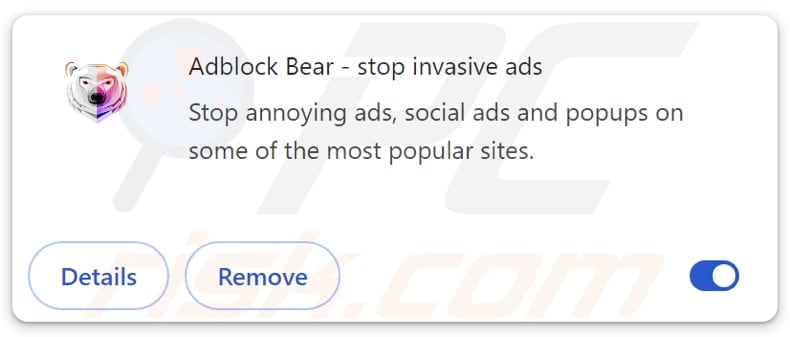
Remoção automática instantânea do malware:
A remoção manual de ameaças pode ser um processo moroso e complicado que requer conhecimentos informáticos avançados. O Combo Cleaner é uma ferramenta profissional de remoção automática do malware que é recomendada para se livrar do malware. Descarregue-a clicando no botão abaixo:
▼ DESCARREGAR Combo Cleaner
O verificador gratuito faz uma verificação se o seu computador estiver infetado. Para usar a versão completa do produto, precisa de comprar uma licença para Combo Cleaner. 7 dias limitados para teste grátis disponível. O Combo Cleaner pertence e é operado por Rcs Lt, a empresa-mãe de PCRisk. Leia mais. Ao descarregar qualquer software listado no nosso website, concorda com a nossa Política de Privacidade e Termos de Uso.
Menu rápido:
- O que é o Adblock Bear - parar anúncios invasivos?
- PASSO 1. Desinstale as aplicações adware através do Painel de Controlo.
- PASSO 2. Remover plug-ins desonestos do Google Chrome.
- PASSO 3. Remover extensões do tipo adware do Mozilla Firefox.
- PASSO 4. Remova as extensões maliciosas do Safari.
- PASSO 5. Remover plug-ins desonestos do Microsoft Edge.
Remoção de adware:
Utilizadores Windows 10:

Clique com o botão direito do rato no canto inferior esquerdo do ecrã, seleccione Painel de Controlo no Menu de Acesso Rápido. Na janela aberta, escolha Desinstalar um Programa.
Utilizadores Windows 7:

Clique Início ("Logo Windows" no canto inferior esquerdo do seu ambiente de trabalho), escolha o Painel de Controlo. Localize Programas e clique em Desinstalar um programa.
Utilizadores macOS (OSX):

Clique Finder, na janela aberta selecione Aplicações. Arraste a app da pasta das Aplicações para a Reciclagem (localizado em Dock), e depois clique com o botão direito no botão da Reciclagem e selecione Esvaziar Reciclagem.
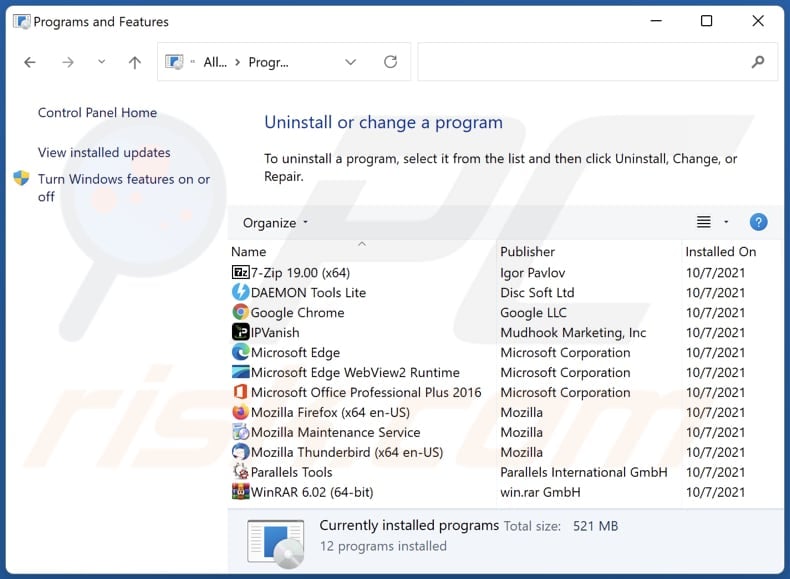
Na janela de desinstalação de programas, procure quaisquer aplicações indesejadas, selecione essas entradas e clique em "Desinstalar" ou "Remover".
Depois de desinstalar a aplicação indesejada, verifique o seu computador para quaisquer componentes indesejados restantes ou possíveis infecções de malware. Para analisar o seu computador, utilize o software de remoção de malware recomendado.
Remover adware dos navegadores de Internet:
Vídeo que mostra como remover add-ons de browser indesejados:
 Remover extensões maliciosas do Google Chrome:
Remover extensões maliciosas do Google Chrome:
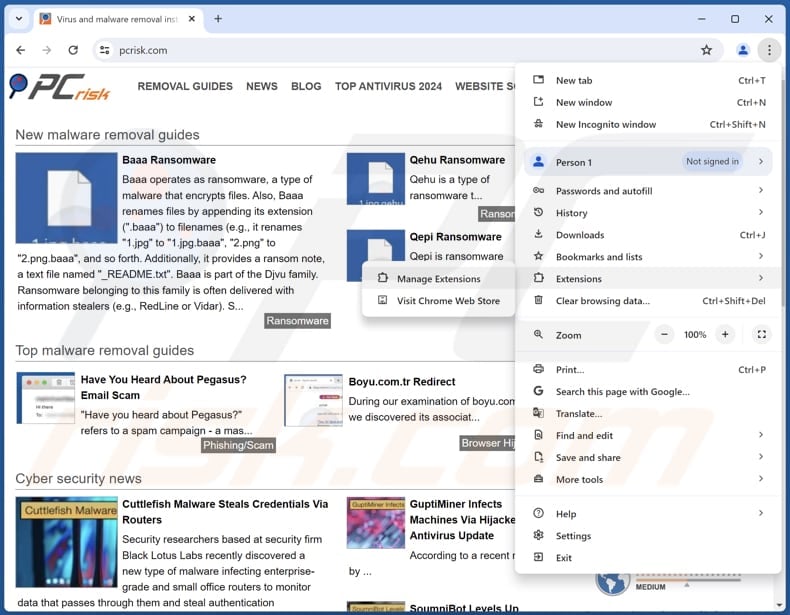
Clique no ícone do menu Chrome ![]() (no canto superior direito do Google Chrome), selecione "Extensões" e clique em "Gerir Extensões". Localize "Adblock Bear - stop invasive ads" e outras extensões suspeitas, selecione estas entradas e clique em "Remover".
(no canto superior direito do Google Chrome), selecione "Extensões" e clique em "Gerir Extensões". Localize "Adblock Bear - stop invasive ads" e outras extensões suspeitas, selecione estas entradas e clique em "Remover".
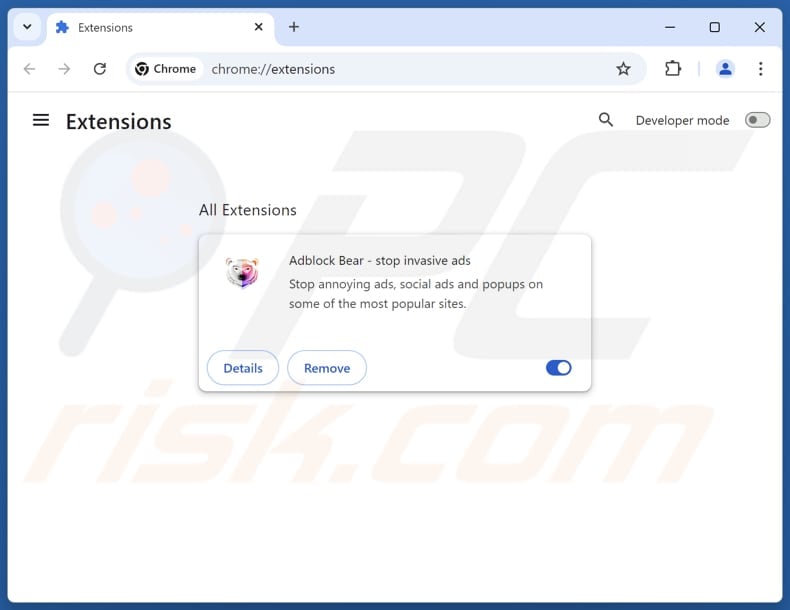
Método opcional:
Se continuar a ter problemas com a remoção do anúncios de adblock bear - stop invasive ads, reinicie as configurações do navegador do Google Chrome. Clique no Chrome menu icon ![]() (no canto superior direito do Google Chrome) e selecione Settings. Faça scroll para o fundo do ecrã. Clique em Advanced… link.
(no canto superior direito do Google Chrome) e selecione Settings. Faça scroll para o fundo do ecrã. Clique em Advanced… link.

Depois de descer para a parte de baixo do ecrã, clique no botão Reset (Restore settings to their original defaults).

Na janela aberta, confirme que deseja redefinir as configurações do Google Chrome para o padrão, clicando no botão Reset.

 Remover plug-ins maliciosos do Mozilla Firefox:
Remover plug-ins maliciosos do Mozilla Firefox:
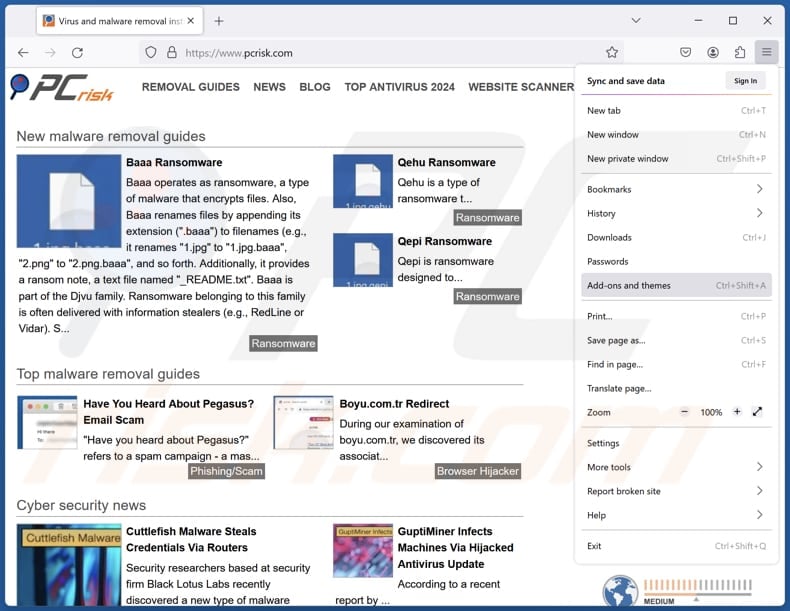
Clique no menu Firefox ![]() (no canto superior direito da janela principal), selecione "Add-ons e temas". Clique em "Extensões", na janela aberta localize todas as extensões suspeitas recentemente instaladas, clique nos três pontos e depois clique em "Remover".
(no canto superior direito da janela principal), selecione "Add-ons e temas". Clique em "Extensões", na janela aberta localize todas as extensões suspeitas recentemente instaladas, clique nos três pontos e depois clique em "Remover".
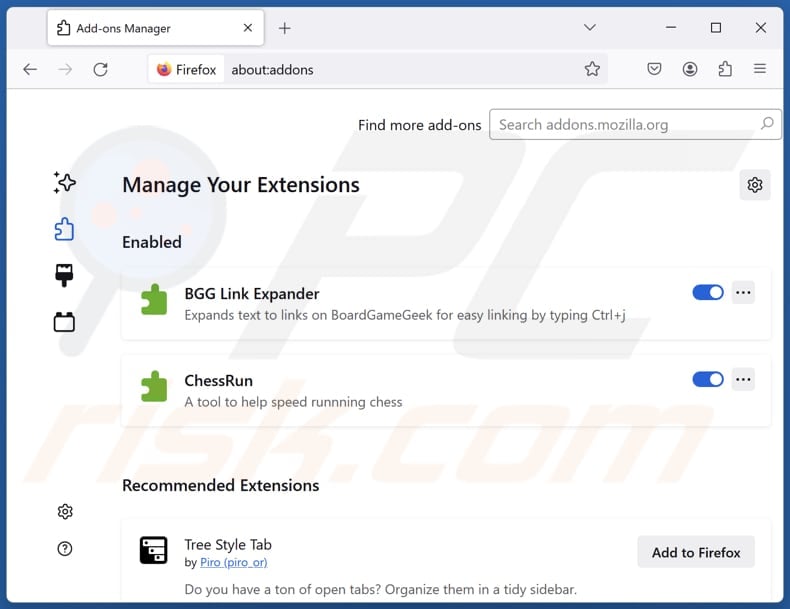
Método opcional:
Os utilizadores de computador que estão a ter problemas com a remoção dos anúncios de adblock bear - stop invasive ads, podem repor as suas definições do Mozilla Firefox. Abra o Mozilla Firefox, no canto superior direito da janela principal clique no menu Firefox ![]() , na caixa do menu suspenso escolha Menu de Ajuda Aberto e selecione o menu de ajuda firefox
, na caixa do menu suspenso escolha Menu de Ajuda Aberto e selecione o menu de ajuda firefox ![]() .
.

Selecione Informação de Soluções de Problemas.

Na janela aberta, clique no botão Repor Firefox.

Nas janelas abertas confirme que quer restaurar as suas configurações do Mozilla Firefox para padrão, clicando no botão Repor.

 Remova extensões fraudulentas do Safari:
Remova extensões fraudulentas do Safari:

Certifique-se de que o seu navegador Safari está ativo, clique no menu Safari, e selecione Preferências….

Na janela aberta clique em Extensões, localize qualquer extensão suspeita instalada, selecione-a e clique Desinstalar.
Método opcional:
Certifique-se de que o seu navegador Safari está ativo e clique no menu Safari. Do menu suspenso, selecione Limpar Histórico e Dados dos Sites.

Na janela aberta selecione histórico todo e clique no botão Limpar Histórico.

 Remova as extensões maliciosas do Microsoft Edge:
Remova as extensões maliciosas do Microsoft Edge:

Clique no ícone do menu Edge ![]() (chromium) (no canto superior direito do Microsoft Edge), selecione "Extensões". Localize todos os add-ons suspeitos de instalar recentemente e clique em "Remover" abaixo dos nomes.
(chromium) (no canto superior direito do Microsoft Edge), selecione "Extensões". Localize todos os add-ons suspeitos de instalar recentemente e clique em "Remover" abaixo dos nomes.

Método opcional:
Se continuar a ter problemas com a remoção do anúncios de adblock bear - stop invasive ads, redefina as configurações do navegador Microsoft Edge. Clique no ícone do menu Edge ![]() (chromium) (no canto superior direito do Microsoft Edge) e selecione Configurações.
(chromium) (no canto superior direito do Microsoft Edge) e selecione Configurações.

No menu de configurações aberto, selecione Redefinir configurações.

Selecione Restaurar configurações para os seus valores padrão. Na janela aberta, confirme que deseja redefinir as configurações do Microsoft Edge para o padrão, clicando no botão Redefinir.

- Se isso não ajudou, siga estas instruções alternativas, explicando como redefinir o navegador Microsoft Edge.
Resumo:
 Mais comumente, o adware ou aplicações potencialmente indesejadas infiltram-se nos navegadores de Internet do utilizadores através de descarregamentos de software gratuito. Note que a fonte mais segura para fazer o descarregamento do software gratuito é que é o website dos desenvolvedores. Para evitar a instalação deste adware, deve prestar muita atenção ao descarregar e instalar o software gratuito. Ao instalar o programa gratuito já descarregue escolha as opções de instalação personalizada ou avançada - esta etapa irá revelar todos as aplicações potencialmente indesejadas que estão a ser instaladas juntamente com o seu programa gratuito escolhido.
Mais comumente, o adware ou aplicações potencialmente indesejadas infiltram-se nos navegadores de Internet do utilizadores através de descarregamentos de software gratuito. Note que a fonte mais segura para fazer o descarregamento do software gratuito é que é o website dos desenvolvedores. Para evitar a instalação deste adware, deve prestar muita atenção ao descarregar e instalar o software gratuito. Ao instalar o programa gratuito já descarregue escolha as opções de instalação personalizada ou avançada - esta etapa irá revelar todos as aplicações potencialmente indesejadas que estão a ser instaladas juntamente com o seu programa gratuito escolhido.
Ajuda na remoção:
Se estiver a experienciar problemas ao tentar remover anúncios de adblock bear - stop invasive ads a partir do seu computador, por favor, peça ajuda no nosso fórum de remoção de malware.
Deixe um comentário:
Se tiver informações adicionais sobre anúncios de adblock bear - stop invasive ads ou a sua remoção por favor, partilhe o seu conhecimento na secção de comentários abaixo.
Fonte: https://www.pcrisk.com/removal-guides/31749-adblock-bear-stop-invasive-ads-adware
Perguntas mais frequentes (FAQ)
Que danos pode o adware causar?
O adware pode diminuir o desempenho do dispositivo, causar incómodo, comprometer a privacidade do utilizador e, por vezes, induzir os utilizadores a instalar software nocivo ou desnecessário.
O que é que o adware faz?
O adware apresenta inúmeros anúncios e funciona frequentemente como um sequestrador de navegador. Também é normalmente concebido para recolher informações do utilizador.
Como é que os criadores de adware geram receitas?
Os criadores de adware obtêm receitas principalmente através da publicidade de produtos, sites ou serviços, gerando a maioria das suas receitas através de programas de afiliados.
O Combo Cleaner vai remover o adware Adblock Bear - stop invasive ads?
O Combo Cleaner é eficaz na deteção e remoção de adware do seu computador. Ao contrário da remoção manual, que pode não detetar ficheiros ou componentes ocultos, o Combo Cleaner fornece uma limpeza completa e minuciosa.
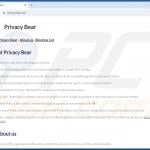
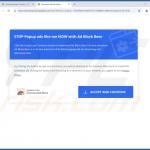
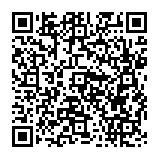
▼ Mostrar comentários